
MacでEclipseを日本語化する場合、Pleiades(プレアデス)プラグインを適用します。
簡単ですので、参考にされてください。
Mac版プレアデスをダウンロードする
下記リンク先からプレアデスをダウンロードします。
※All in one Pleiades(最初から日本語化されたEclipse)はWindows専用です。
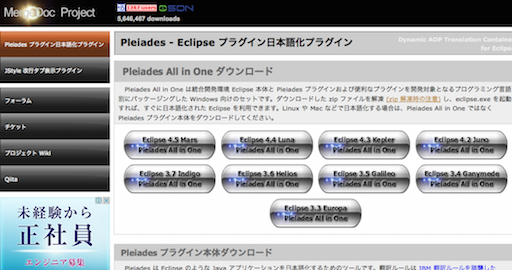
上図のような、Webページが表示されますので、そこから少し下に、下図のようなリンクがあります。
ここをクリックします。
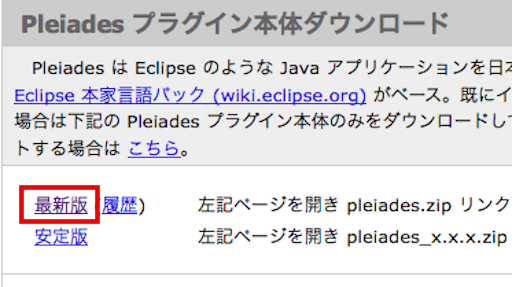
すると、ファイルが格納されたページが表示されますので、またしてもリンクをクリックします。
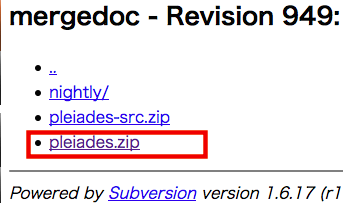
ファイルを保存ボタンをクリックして、ファイルをダウンロードします。
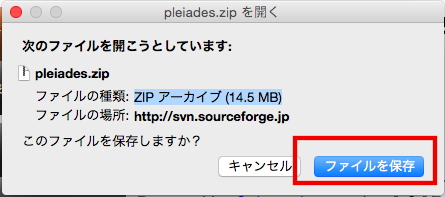
プレアデスを適用します
ここからはちょっと難しいのですが、ダウンロードしたZIPファイルを、ダブルクリックして解凍します。
解凍されてできたフォルダの内、「features」と「plugins」フォルダ内のフォルダをコピペします。
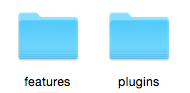
ここで注意したいのは、この2つのフォルダをフォルダごとそのままドラッグ&ドロップしてはいけないこと。
これやっちゃダメです。
Windowsの場合、ドロップ先に同じフォルダがあった場合、ドロップ先のフォルダの内容に、ドロップ元の内容を、追加しますが(統合)。
Macでは、置き換えられてしまいますので、ドロップ先のフォルダ内の元からあるファイルは消えてしまいます。
なので、「features」フォルダを開いてから中身だけをコピペしてください。
「plugins」フォルダについても同様です。
必要なファイルのコピー
まず、「features」フォルダを(コピー先)を開きます。
1.アプリケーションフォルダを開きます。
2.Eclipse.appを右クリックし、「パッケージの内容を表示」を選択します。
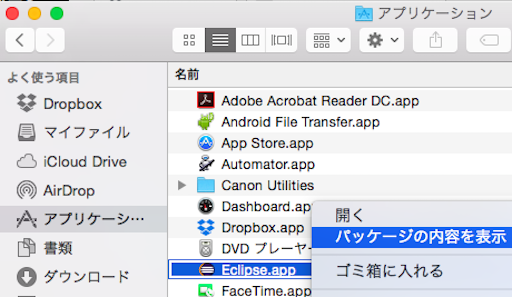
そして、フォルダを「Contents」→「Eclipse」と開いていくと、目的のフォルダが出てきます。
「features」と「plugins」フォルダがありますね。
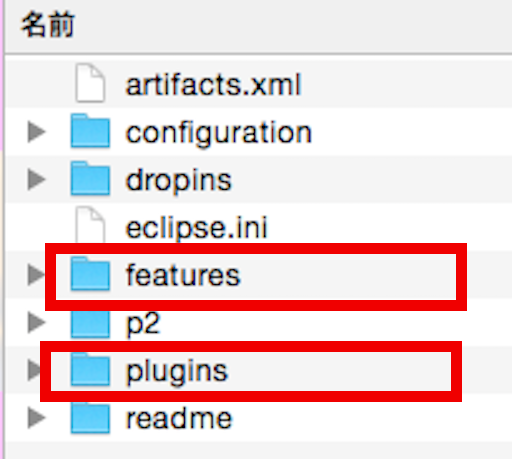
これに、先ほど解凍したZIPの内容をコピーします。
※例:fertursフォルダ
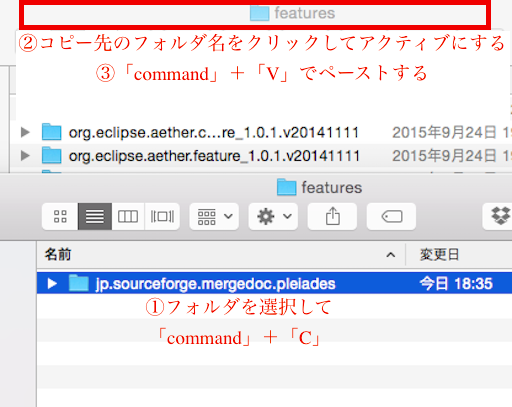
ドラッグ&ドロップはやめてくださいね。移動したいフォルダが、コピー先にあるフォルダに格納されてしまう恐れがあるためです。
Eclipseの起動
Eclipseを起動して、日本語が表示されていたら成功です。
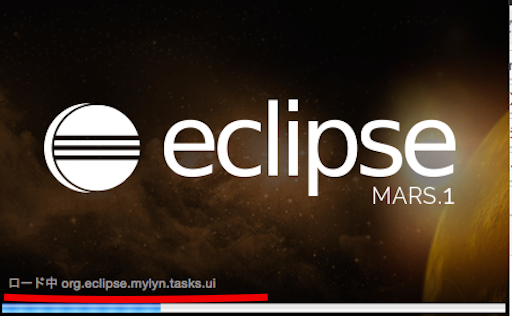
起動時のスプラッシュスクリーンにも「ロード中」と表示されています。
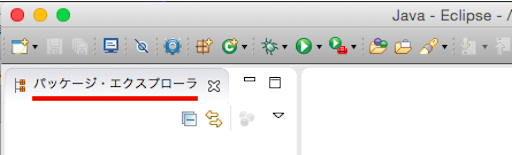
画面の表示も日本語になりました。
以上です。
コメント
この記事へのトラックバックはありません。






この記事へのコメントはありません。